آموزش تنظیمات اولیه وردپرس پس از نصب

بعد از آپلود وردپرس بر روی هاست و نصب آن، نوبت به انجام تنظیمات اولیه وردپرس میرسد. این تنظیمات برای عملکرد صحیح سایت مهم هستند و شما باید قبل از این که مراحل دیگر طراحی سایت را شروع کنید، این تنظیمات را انجام دهید.
نکته: در زمان نصب وردپرس در قسمت نمایش به موتورهای جستجو، تیک نشان ندادن سایت به موتورهای جستجو را بزنید. در صورتی که این تیک را در زمان نصب نزدید، میتوانید در قسمت تنظیمات ← خواندن ← نمایش به موتورهای جستجو، این تیک را بزنید. در زمان طراحی، تغییراتی در سایت ایجاد میشود و امکان تغییر و حذف برگهها و نوشتهها وجود دارد، اگر این تیک زده نشده باشد، موتورهای جستجو محتوای سایت شما را ثبت میکنند و باعث ایجاد خطا خواهد شد. بعد از پایان طراحی سایت میتوانید این تیک را بردارید.
زمانی که شما وردپرس را نصب میکنید، به صورت پیشفرض تعدادی نوشته، برگه و دیدگاه برای نمایش اولیه ساختار آنها وجود دارد. این نوشتهها، برگهها و دیدگاهها را پاک کنید و بعد از پاک کردن، از داخل زبالهدان نیز آنها را حذف کنید. بعد از حذف موارد اضافه نوبت به انجام تنظیمات اولیه وردپرس میرسد و بعد از آن میتوانید طراحی سایت را انجام دهید.
انجام تنظیمات اولیه وردپرس
برای این کار در پیشخوان وردپرس و در بخش تنظیمات میتوان موارد مختلف را تنظیم کرد.
تنظیمات عمومی، اولین قسمت تنظیمات اولیه وردپرس
در قسمت تنظیمات ← عمومی، در کادر اول یک نام برای سایت انتخاب کنید و در کادر زیر آن توضیحاتی را درباره سایت بنویسید. زمانی که برگه اصلی سایت شما در موتورهای جستجو نشان داده میشوند، این توضیحات نشان داده خواهند شد. در کادر بعدی آدرس سایت را باید مشخص کنید. در صورتی که سایت از https (پروتکل امن انتقال ابرمتن) استفاده میکند باید در این کادر مشخص شود (https://example.com).
در کادر بعدی، یک ایمیل وارد کنید و در زیر آن، در قسمت عضویت، در صورتی که تمایل دارید کاربران در سایت شما ثبت نام کنند این تیک را بزنید، در غیر این صورت آن را خالی رها کنید. اگر تیک عضویت را بزنید، باید سطح دسترسی کاربران را مشخص کنید.
مشترک
این سطح دسترسی تنها میتواند به صفحه خود دسترسی داشته باشد و موارد مختلف را مشاهده کند.
مشارکت کننده
این سطح دسترسی میتواند تمام موارد را مشاهده کرده و دیدگاهها را ببیند و مطالب را پیش نویس کرده تا مدیر آنها را منتشر کند.
نویسنده
اختیارات نویسنده به گونهای است که علاوه بر موارد بالا، میتواند اقدام به انتشار نوشته کند، بدون این که بتواند نوشتههای منتشر شده را ویرایش کند.
ویرایشگر
به علاوه موارد بالا، ویرایشگر میتواند تمام نوشتهها را ویرایش کند.
مدیرکل
تمام اختیارات را دارا است و میتواند برای کاربران دیگر اختیارات را تعیین کند.
در قسمت بعدی میتوان منطقه زمانی، ساختار ساعت و تاریخ و روز آغازین هفته را تعیین کرد.
تنظیمات نوشتن
در اولین بخش این قسمت میتوانید دسته پیشفرض نوشتهها را تعیین کنید. در ابتدا باید در قسمت، نوشتهها و در بخش دستهها، برای مطالبی که قصد دارید در سایت منتشر کنید، دسته ایجاد کرده و عمومیترین دسته را به عنوان پیشفرض قرار دهید. در قسمت بعدی میتوانید ساختار نوشتههای سایت را مشخص کنید.
قسمت بعدی با نام فرستادن با ایمیل، این امکان را به شما میدهد تا اگر نوشتهای را به این آدرس ایمیل ارسال کنید، وردپرس آن را انتشار دهد. این نوشته در دستهبندی پیشفرض منتشر خواهد شد. در قسمت بعدی شما میتوانید آدرس سایتهای آگاهی دهنده به روز شدن سایت را قرار دهید. زمانی که شما مطلبی جدید در سایت منتشر میکنید، این سرویسها موتورهای جستجو را از انتشار مطلب جدید در سایت مطلع خواهند کرد. به طور پیشفرض فقط یک آدرس وجود دارد، اما شما میتوانید آدرسهای دیگری را در این کادر قرار دهید.
تنظیمات خواندن
در این قسمت میتوانید صفحه نخست سایت را مشخص کنید که آخرین پستها نشانداده شوند، یا صفحه اول سایت یک صفحه ثابت باشد. در صورتی که برگه یکتا را انتخاب کنید، در زیر آن دو گرینه برای مشخص کردن برگه نخست و برگه نوشتهها وجود دارد که در این کادرها میتوانید برگههای مورد نظر خود را وارد کنید.
تعداد نوشتههایی که در هر برگه مقاله سایت نمایش داده شوند را میتوانید در بخش بیشترین نوشتهها انتخاب کنید و در زیر آن تعداد نوشتهها در خوراک سایت، مشخص میشود. در زیر این بخش میتوانید مشخص کنید که در خوراک سایت، نوشته به صورت کامل و یا به صورت خلاصه نمایش داده شود. در زیر این بخشها قسمتی وجود دارد که میتوانید انتخاب کنید که موتورهای جستجو، محتوای سایت را بررسی و ثبت کنند و یا نه. تا زمانی که سایت کامل شود، تیک این گزینه را بزنید و بعد از کامل شدن سایت این تیک را بردارید.
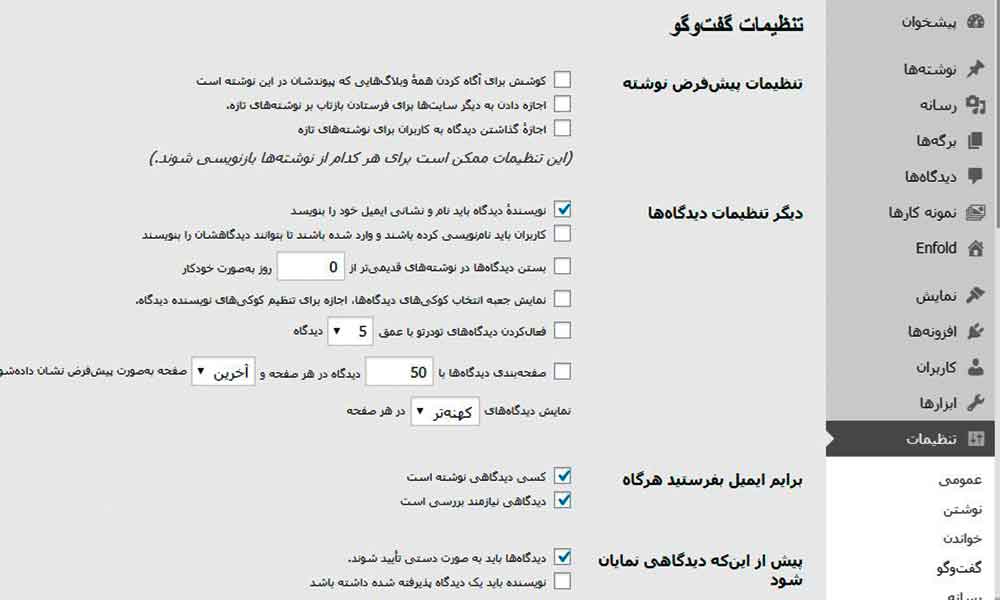
تنظیمات گفتگو
تنظیمات گفتگو
یکی از بخشهای مهم سایت، دیدگاهها هستند. با مطلع شدن از نظرات کاربران، مدیر سایت میتواند اشکالات در ساختار و محتوای سایت را از طریق نظرات کاربران اصلاح کند. در دو قسمت اول، تنظیماتی در رابطه با دیدگاهها را میتوانید انجام دهید. در قسمت بعدی میتوانید تعیین کنید که در صورتی که کسی دیدگاهی بنویسد و یا دیدگاهی نیازمند بررسی باشد، مدیر سایت را از طریق ایمیل مطلع کند.
یکی از قسمتهای مهم در دیدگاه، انتخاب تائیدیه توسط مدیر است. دو مورد را میتوانید انتخاب کنید، اگر میخواهید دیدگاهها به صورت دستی تائید شود، تیک این قسمت را بزنید. این کار کمک میکند تا شما بتوانید دیدگاههای نامناسب را در سایت منتشر نکنید. در کادر پایین آن اگر تمایل دارید که افرادی که دیدگاه تائید شده دارند، بتوانند دیدگاه جدیدی بدون تائید شدن بگذارند، تیک این قسمت را بزنید.
اگر دیدگاه بدون بررسی منتشر شود، شما در قسمت بررسی دیدگاه میتوانید مشخص کنید که در صورت داشتن بیش از تعداد تعیین شده پیوند در دیدگاه، برای انتشار، مدیر سایت باید آن را تائید کند. در کادر زیر آن کلماتی را مشخص کنید که در صورت استفاده کاربر از این کلمات در دیدگاه، برای انتشار مدیر سایت باید آن را تائید کند. در کادر بعدی کلماتی را بنویسید که در صورت وجود آنها، دیدگاه به عنوان جفنگ نامگذاری شود.
در بخش نیمرخها، برای کاربرانی که دیدگاهی در سایت میگذارند، میتوانید انتخاب کنید که یک نیمرخ نمایش داده شود. این نیمرخ را میتوانید از این بخش انتخاب کنید.
تنظیمات رسانه
با استفاده از این تنظیمات، شما میتوانید اندازه عکسهایی که در جاهای مختلف سایت نمایش داده میشوند را تعیین کنید. طول و عرض تصاویر اندازه بند انگشتی، اندازه میانه و اندازه بزرگ، در این قسمت قابل تنظیم هستند. در قسمت پایین این بخش میتوانید انتخاب کنید که تصاویر آپلود شده در هاست به چه صورتی دستهبندی شوند. اگر تیک این قسمت زده باشد، هر تصویری که آپلود میکنید، در پوشهای که با شماره ماه نامگذاری شده و در پوشه همان سال قرار دارد، قرار داده میشود.
تنظیمات پیوند یکتا
یکی از مهمترین بخشهای تنظیمات، مربوط به پیوندهای یکتا است. به هیچ عنوان زمانی که سایت در دسترس عموم است، این تنظیمات را تغییر ندهید. تغییر در این تنظیمات باعث تغییر در ساختار آدرسهای برگهها و نوشتههای سایت خواهد شد. زمانی که شما تیک نماش به موتورهای جستجو را بردارید، موتورهای جستجو صفحات سایت را با آدرس موجود ثبت میکنند. اگر آنها را تغییر دهید، زمانی که کاربر بر روی آدرس صفحه سایت شما که در صفحات موتورهای جستجو نمایش داده میشوند کلیک کند، با خطای پیدا نشدن صفحه روبرو خواهد شد.
از طرف دیگر ساختاری را انتخاب کنید که خواندن آن برای کاربر و موتورهای جستجو قابل فهم باشد و در آدرسهای URL سایت، از علائم استفاده نکنید. برای سایتی که تازه نصب شده موردی که برای ساختار سایت شما مناسب است را میتوانید در قسمت عمومی انتخاب کنید، این موارد عبارتند از، ساده، روز و ماه، ماه و نام، عددی، نام نوشته و ساختار دلخواه. در قسمت ساختار دلخواه، شما میتوانید هر ساختاری که مایل باشید را انتخاب کنید تا آدرسها بر آن مبنا ساخته شوند.
در قسمت اختیاری، شما میتوانید یک ساختار متفاوت برای آدرسدهی دستهها و برچسبها انتخاب کنید. در زیر آن میتوانید ساختار آدرسدهی برای نمونه کارها را مشخص کنید.
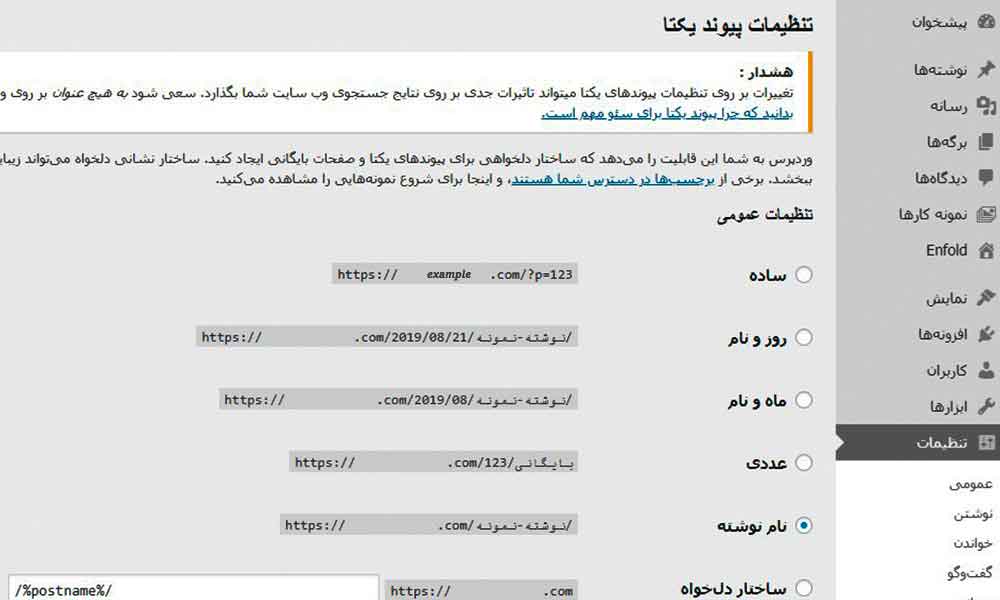
تنظیمات پیوند یکتا
تنظیمات حریم خصوصی
در بعضی از سایتها نیاز دارید تا یک برگه حریم خصوصی داشته باشید. در صورتی که بخواهید از این برگه استفاده کنید و آن را از قبل ایجاد کردهاید، در این قسمت، برگه مورد نظر را میتوانید به عنوان برگه حریم خصوصی تعیین کنید. در صورتی که از قبل این برگه را ایجاد نکردهاید، در اینجا میتوانید یک برگه برای حریم خصوصی درست کنید.
شناسنامه
بعد از انجام تنظیمات بالا، شما میتوانید اطلاعات خود را در بخش کاربران ← شناسنامه، وارد کنید. در قسمت ویرایشگر دیداری میتوانید مشخص کنید تا در هنگام نوشتن یک نوشته ویرایشگر فعال باشد یا نه. میتوانید، میانبرهای صفحه کلید را فعال و زبان را تعیین کنید. یکی از مواردی که باعث بالا رفتن امنیت سایت میشود، نشان ندادن نام کاربری برای عموم است، یک لقب انتخاب کنید و در بخش نمایش عمومی نام آن را انتخاب کنید. در اینجا هم باید یک ایمیل وارد کنید که میتواند همان ایمیل مدیریت باشد.
در بخشهای زیرین، شناسههای شبکههای اجتماعی مدیر سایت را وارد کنید. و همچنین میتوانید رمز ورود خود را عوض کنید. در قسمت آخر، اگر در دستگاه دیگری وارد پنل مدیریت وردپرس شدهاید و فراموش کردید از آن خارج شوید، یا این که احتمال میدهید فرد دیگری وارد حساب شما شده، با کلید، بیرون رفتن از هر دستگاه دیگر، میتوانید تمامی افراد و یا دستگاههای دیگر را از حساب کاربری پنل مدیریت خارج کنید.
زمانی که تنظیمات اولیه وردپرس را انجام دادید، نوبت به انتخاب قالب برای سایت میرسد. به یاد داشته باشید، بعد از انتخاب قالب، تمامی قالبهای دیگر موجود در بخش نمایش ← پوستهها را پاک کنید.




نظرات کاربران (0)